Windows11怎么触发黑屏死机__win11启用黑屏死机的方法介绍
来源:zol
时间:2024-05-06 14:21:37 132浏览 收藏
文章不知道大家是否熟悉?今天我将给大家介绍《Windows11怎么触发黑屏死机__win11启用黑屏死机的方法介绍》,这篇文章主要会讲到等等知识点,如果你在看完本篇文章后,有更好的建议或者发现哪里有问题,希望大家都能积极评论指出,谢谢!希望我们能一起加油进步!
当操作系统由于硬件冲突或软件错误而崩溃时,所有 Windows 用户都曾经历过蓝屏死机屏幕,也称为蓝屏死机。

这些 BSOD 屏幕历来都是蓝色的,尽管微软还在 2016 年开始的 Windows 10 Insider 版本中测试了绿屏死机崩溃。
微软现在正在测试对 BSOD 屏幕使用黑色背景,使其有效地成为黑屏死机屏幕。
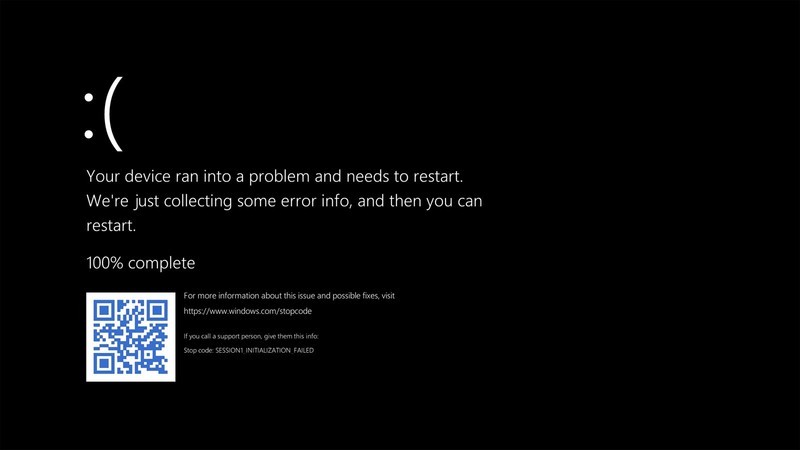
The Verge 报告称 ,微软正在进行此更改,以便在所有启动、关闭和崩溃屏幕上使用统一的颜色。此外,微软可能知道如果我们不得不开始将崩溃屏幕称为 GSOD,他们将面临起义。
默认情况下,Windows 11 将继续使用蓝色背景显示崩溃屏幕,但 Tom’s Hardware报告说您可以配置注册表设置以启用黑屏。
要启用黑屏死机,您可以按照以下步骤操作:
启动注册表编辑器并导航到HKLMSYSTEMCurrentControlSetControlCrashControl 注册表项。
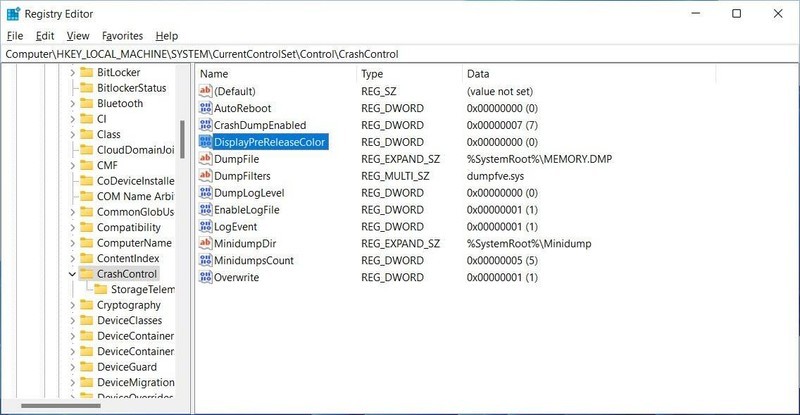
将 DisplayPreReleaseColor 值更改为 0
在右侧窗格中,您将看到一个名为DisplayPreRelaseColor的值。双击该值并将其设置为0,如下所示。
退出注册表编辑器。
要查看新的黑屏死机屏幕,您需要触发崩溃,这可以通过在Elevated 命令提示符或 PowerShell(管理员)提示符中输入以下命令来完成:
当然,您应该确保在执行此测试之前保存所有数据,我们还建议您在强制崩溃时使用测试计算机而不是生产 PC。
好了,本文到此结束,带大家了解了《Windows11怎么触发黑屏死机__win11启用黑屏死机的方法介绍》,希望本文对你有所帮助!关注golang学习网公众号,给大家分享更多文章知识!
-
501 收藏
-
501 收藏
-
501 收藏
-
501 收藏
-
501 收藏
-
305 收藏
-
258 收藏
-
224 收藏
-
396 收藏
-
330 收藏
-
337 收藏
-
223 收藏
-
448 收藏
-
379 收藏
-
281 收藏
-
339 收藏
-
202 收藏
-

- 前端进阶之JavaScript设计模式
- 设计模式是开发人员在软件开发过程中面临一般问题时的解决方案,代表了最佳的实践。本课程的主打内容包括JS常见设计模式以及具体应用场景,打造一站式知识长龙服务,适合有JS基础的同学学习。
- 立即学习 543次学习
-

- GO语言核心编程课程
- 本课程采用真实案例,全面具体可落地,从理论到实践,一步一步将GO核心编程技术、编程思想、底层实现融会贯通,使学习者贴近时代脉搏,做IT互联网时代的弄潮儿。
- 立即学习 516次学习
-

- 简单聊聊mysql8与网络通信
- 如有问题加微信:Le-studyg;在课程中,我们将首先介绍MySQL8的新特性,包括性能优化、安全增强、新数据类型等,帮助学生快速熟悉MySQL8的最新功能。接着,我们将深入解析MySQL的网络通信机制,包括协议、连接管理、数据传输等,让
- 立即学习 500次学习
-

- JavaScript正则表达式基础与实战
- 在任何一门编程语言中,正则表达式,都是一项重要的知识,它提供了高效的字符串匹配与捕获机制,可以极大的简化程序设计。
- 立即学习 487次学习
-

- 从零制作响应式网站—Grid布局
- 本系列教程将展示从零制作一个假想的网络科技公司官网,分为导航,轮播,关于我们,成功案例,服务流程,团队介绍,数据部分,公司动态,底部信息等内容区块。网站整体采用CSSGrid布局,支持响应式,有流畅过渡和展现动画。
- 立即学习 485次学习
